Samsung savos tālruņos ieviesa Game Tools, sākot ar Galaxy S7 un S7 edgeun pēc tam ar atpakaļejošu spēku pievienoja šo funkciju Galaxy S6. Ieslēdzot Spēļu rīkus šajos tālruņos, tika aktivizēta peldošā poga, kas nodrošināja ērtu piekļuvi virknei patiešām ērtu ekrāna ierakstīšanas iestatījumu un izvairījās no traucējumiem spēļu maratonu laikā.
Ar Galaxy S unikālo 18,5: 9 malu attiecību gandrīz katrā spēlē pēc noklusējuma tiks parādīta neglīta pastkastīte.
Ievērojama Galaxy S8 iezīme ir pāreja no fiziskām pogām uz ekrāna navigācijas vadību. Kad spēlējat spēli, Samsung navigācijas joslā ir integrējis Spēļu rīku ikonu, turot to vienmēr pie rokas bez neveiklas peldošās pogas. Tās ir smalkas, bet nozīmīgas izmaiņas, kas visu notur standarta vietā, nenovirzot uzmanību no ekrānā redzamās darbības.
Verizon piedāvā Pixel 4a tikai par $ 10 / mo jaunās Neierobežotās līnijās
Ar Galaxy S unikālo 18,5: 9 malu attiecību gandrīz katrā spēlē pēc noklusējuma tiks parādīta neglīta pastkastīte. Samsung to ir pievērsis ar iespēju mērogot un pielāgot spēles, lai aizpildītu pilnu ekrānu, kas iebūvēts tieši Spēļu rīku izvēlnē. Citas opcijas ļauj atspējot paziņojumus, izslēgt pogas Sākums funkcionalitāti spēles laikā, kā arī pagriezt izslēgta pieskāriena jutība ap izliektā ekrāna malām - visas būtiskās funkcijas, lai netiktu apjucis spēlē.
Kā ieslēgt Spēļu palaidēju
Ja plānojat spēlēt spēles savā Galaxy S8, noteikti vēlaties ieslēgt Game Launcher, kas spēles laikā atbloķē Game Tools izvēlnes.
- Pieskarieties Iestatījumi ikona no lietotnes atvilktnes.
- Krāns Papildu funkcijas.
- Krāns Spēles.
- Pieskarieties pārslēgšanas slēdzis lai ieslēgtu Game Launcher.
Lai faktiski iestatītu un konfigurētu Spēles rīku iestatījumus, jums faktiski ir jāuzsāk spēle un jāpiekļūst Spēles rīku izvēlnei.
Kā spēlēt spēļu rīkus spēles laikā
Piekļuve pilnam Game Tools opciju komplektam spēles laikā ir patiešām vienkārša - vienkārši velciet uz Atklājiet navigācijas pogas, un jūs redzēsiet divas papildu pogas, kas atrodas blakus standarta mājas, aizmugures un jaunākajām lietotnēm pogas.
Kreisajā pusē ir Game Tools galvenā izvēlne, savukārt labajā pusē to var iestatīt kā saīsni, lai uzņemtu ekrānuzņēmumus vai ierakstītu video. Ja plānojat ierakstīt video, pirms laika vēlēsities tur pielāgot šos ierakstīšanas iestatījumus.
Spēlē Rīki ir iekļautas galvenās funkcijas:
- Pilnekrāns - Iespējams, vissvarīgākā poga izvēlnē. Pēc noklusējuma spēles tiks spēlētas ar melnām joslām ar pastkastītēm augšpusē, apakšā vai sānos (atkarībā no orientācijas). Ieslēdzot pilnekrāna režīmu, jūsu spēles tiks paplašinātas, lai izmantotu pilnekrāna režīmu no malas līdz malai. Pārslēdzot to, spēle būs jāsāk no jauna.
- Spēles laikā nav brīdinājumu - Diezgan taisni uz priekšu. Tas atspējo paziņojumu parādīšanos un jūsu plūsmas sabojāšanu.
- Stingri nospiežot pogu - Atspējo iespēju nejauši pieskarties digitālās mājas pogai.
- Edge touch lock - Atspējo skārienjutīgumu ap izliektajām ekrāna malām, lai palīdzētu izvairīties no nejaušiem pieskārieniem.
- Ekrāna pieskāriena bloķēšana - Aptur spēli un bloķē ekrānu. Velciet, lai atbloķētu ekrānu un atgrieztos spēlē.
- Ekrānuzņēmums - Pieskarieties, lai darbības karstumā ātri uzņemtu ekrānuzņēmumu. Protams, ka mēģina nospiest barošanas un skaļuma samazināšanas pogas!
- Ieraksts - Ļauj ātri ierakstīt spēles videoklipus, spēlējot, ar iespējām ierakstīt sevi, izmantojot priekšējo kameru un mikrofonu, lai izveidotu savus Play Play videoklipus un tiešraides.
Šie iestatījumi paliks spēkā visās jūsu spēlēs, tāpēc jums nebūs atsevišķi jāieslēdz pilnekrāna režīms ar visām spēlēm.
Pretī galvenajai izvēlnei Spēļu rīki ir īsinājumtaustiņa, kas ļauj ātri piekļūt vienai no trim darbībām: veikt ekrānuzņēmumu, sākt un pārtraukt video ierakstīšanu vai ieslēgt ekrāna skārienekrāna bloķēšanu. To ir ļoti viegli iestatīt, un pēc vajadzības to var mainīt lidojumā.
- Ilgi nospiediet Īsceļš pogu.
-
Atlasiet savu vēlamā darbība.
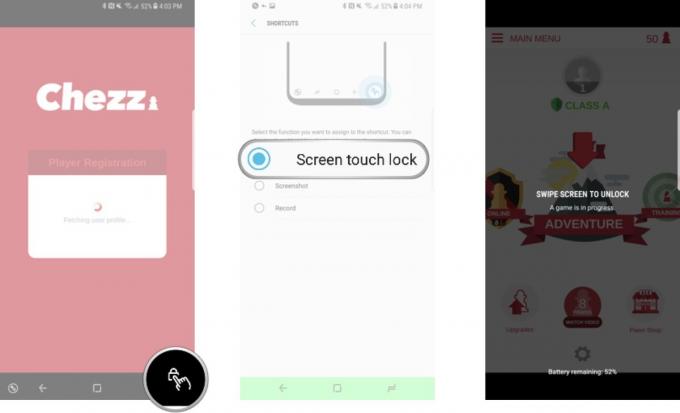
Ja plānojat ierakstīt un kopīgot savus videomateriālus, vēlēsities pāriet uz video ierakstu iestatījumiem, lai iestatītu lietas tieši tā, kā vēlaties. Jums ir iespēja videoierakstā iekļaut profila attēlu vai logotipu vai ieslēgt priekšējo kameru šim klasiskajam “Spēlēsim attēlu attēlā” video formātam. Jūs arī vēlaties iestatīt video izšķirtspēju, taču ņemiet vērā, ka ir ierakstīšanas ierobežojumi - Galaxy S8 ir spēj ierakstīt līdz 4 GB vienā ierakstā, kas ir vienāds ar 80 minūtēm spēles ar 1080px izšķirtspēju, kas ir visaugstākā iestatījums.
